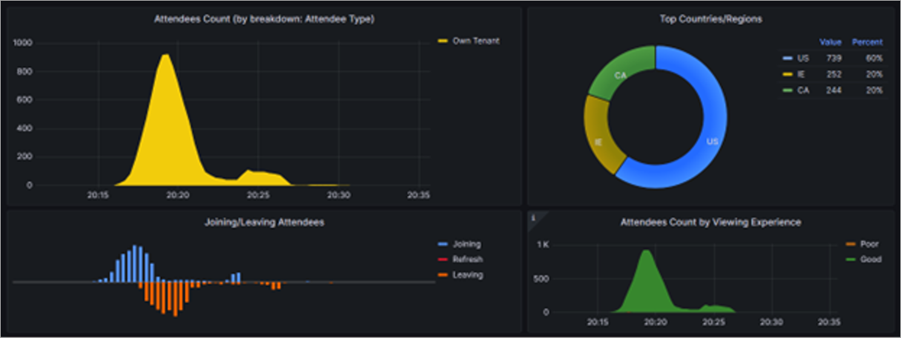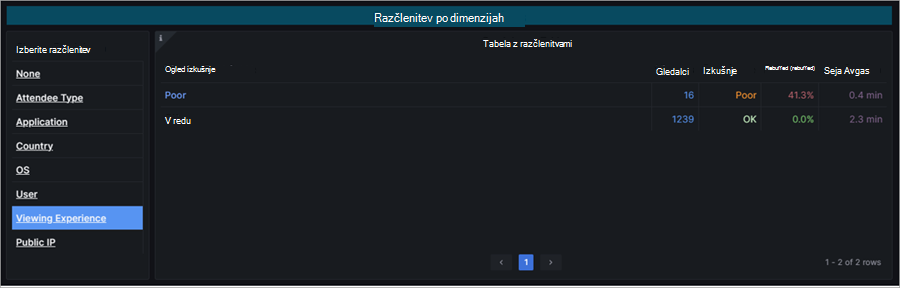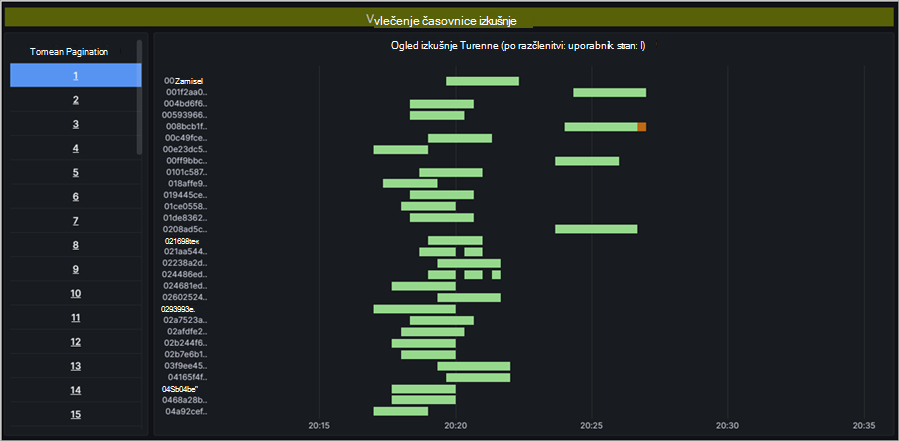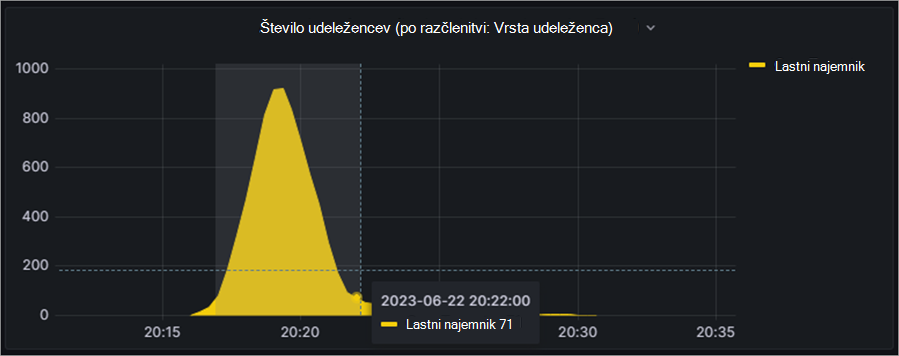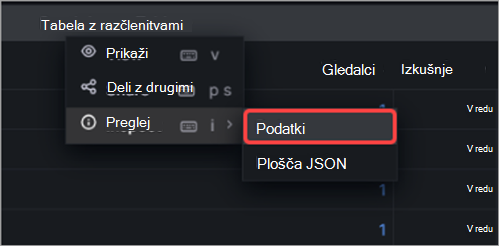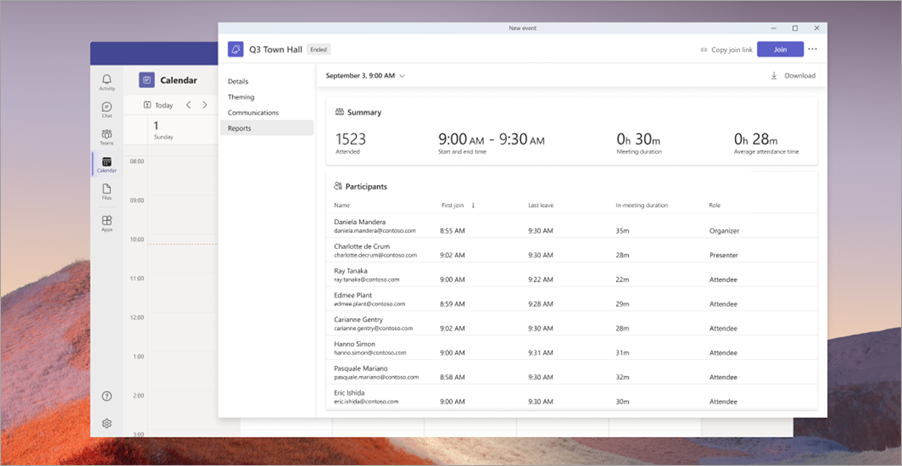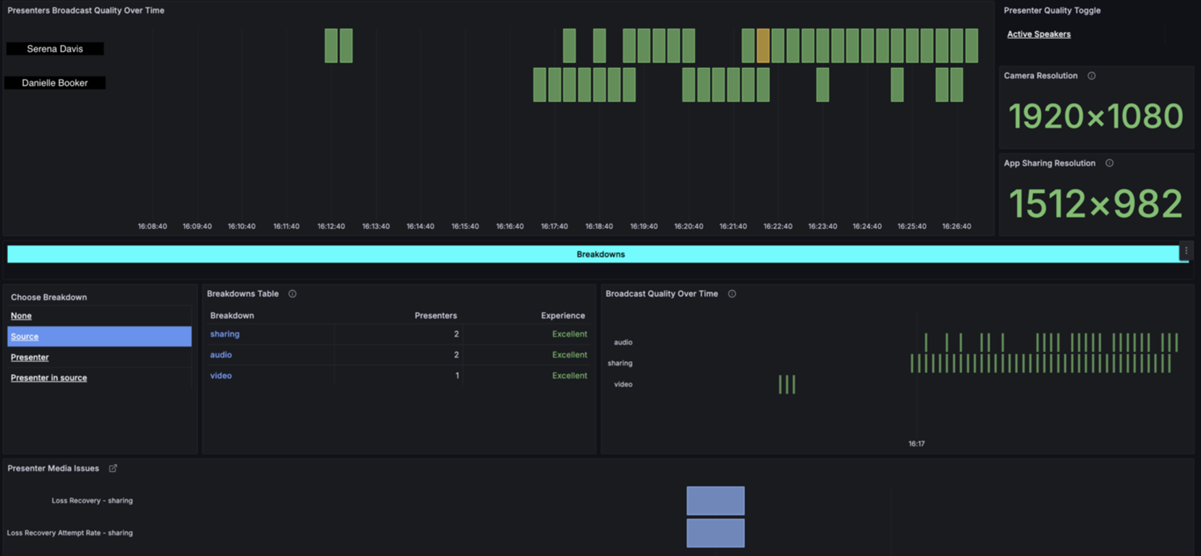Vpogledi v mestni hiši v aplikaciji Microsoft Teams
Pridobite dragocen vpogled v dogodke in občinstva v mestni hiši s poročili in analitiko v aplikaciji Microsoft Teams. Oglejte si podatke v realnem času v mestni hiši, vključno s štetjem ogledov, iz katerih držav ali regij se ljudje pridružijo, metriko učinkovitosti predstavitelja in še več. S poročili o mestni hiši preberite več o preteklih podrobnostih v mestni hiši.
V tem članku
Analiza organizatorja v realnem času
Dostop in izvoz analitičnih podatkov v realnem času
Analiza organizatorja v realnem času
Opomba: Analitika organizatorja v realnem času je na voljo kot del Teams Premium dodatka, ki zagotavlja dodatne funkcije za ustvarjanje prilagojenih, pametnih in varnih srečanj v aplikaciji Teams. Če želite dostop do Teams Premium, se obrnite na skrbnika za IT.
Med mestno hišo si lahko organizatorji in soavtorji ogledajo analitiko dogodkov v realnem času, kot so število ogledov, država ali regija udeležencev in še več. Analitika je sestavljena iz več podatkovnih pripomočkov, vključno z grafikoni in grafi, razčlenitvami tabel in časovnico za ogled.
Grafikoni in grafi
Štirje grafikoni s pregledom kažejo osnovno metriko mestnih dvoran.
-
Število udeležencev: prikaže število povezanih gledalcev v določenem časovnem obdobju. Spremenite jih lahko tako, da prikazujejo gledalce določene razčlenitve (tj. vrsto udeleženca).
-
Najbolj priljubljene države/regije: prikaže porazdelitev gledalcev po državah ali regijah.
-
Pridruževanje/zapuščanje udeležencev: prikaže, ali se udeleženci med dogodkom pridružijo, osvežijo ali za oddajo končate na določenih točkah.
-
Udeleženci se štejejo glede na izkušnjo ogleda: Prikazuje, ali imajo gledalci dobro izkušnjo (zeleno) ali slabo izkušnjo (oranžno).
Tabele z razčlenitvami
V tabelah z razčlenitvami je podrobna razčlenitev po dimenzijah, vključno s štetjem pregledovalnikov, izkušnjo, odstotkom rebuffering in dolžino seje.
Dimenzije vključujejo:
-
Brez: prikaže vse gledalce.
-
Vrsta udeleženca: Gledalci skupin na podlagi svoje organizacije (ista org, gost itd.).
-
Lastni najemnik: ti udeleženci so iz vaše organizacije.
-
Navzkrižni najemnik: pristnost teh udeležencev je preverjena (vpisani so v račun, preden se pridružijo mestni hiši) in so zunaj vaše organizacije.
-
Gosti:ti udeleženci so anonimni ali pa niso preverjeni (niso vpisani v račun pred pridružitvijo mestni hiši) in zunaj vaše organizacije.
-
-
Aplikacija: Pregledovalniki skupin temeljijo na aplikaciji, s katere si ogledujejo (npr. Microsoft Edge, Teams za namizje itd.).
-
Država: prikazuje gledalce glede na regije.
-
Operacijski sistem: razvrsti gledalce po njihovih operacijskih sistemih.
-
Uporabnik: Prikaže posamezne pregledovalnike glede na Azure predmeta imenika Active Directory (AAD).
-
Ogled izkušnje: Razvrsti gledalce po njihovi izkušnji (dobrem ali slabem).
-
Javni IP: razvrsti gledalce po prvih treh osmihih svojih javnih naslovih IP.
Prikaz časovne premice izkušnje
Časovnica izkušnje ogleda prikazuje, kdaj so udeleženci v mestni hiši lahko uporabljali dobro ali slabo izkušnjo ogleda. To se ustvari na podlagi tega, ali so imeli udeleženci izkušnje z rebuffering ali še vedno video okvirji.
|
Rebuffering % |
Barvna koda |
Določanje |
|---|---|---|
|
Manj kot 2,5 % |
Zelena |
Izkušnja velja za dobro, če je med dogodkom manj kot 2,5 %. |
|
Več kot 2,5 % |
Orange |
Izkušnja je obravnavana kot slaba, če je na voljo več kot 2,5 % rebuffering in je predstavljena bistvena uporabniška osnova. |
Podatke časovnice si lahko ogledate na podlagi različnih dimenzij.
Če si želite ogledati podrobnejše podatke, označite del grafikona tako, da kliknete in povlečete kazalec nad odsek, v katerega želite več podrobnosti. Ko jih boste izdali, se bodo podatki osvežili tako, da bodo odražali le označeni časovni obseg.
Dostop in izvoz analitičnih podatkov v realnem času
Opomba: Analitika organizatorja v realnem času je na voljo kot del Teams Premium dodatka, ki zagotavlja dodatne funkcije za ustvarjanje prilagojenih, pametnih in varnih srečanj v aplikaciji Teams. Če želite dostop do Teams Premium, se obrnite na skrbnika za IT.
Dostop do analitičnih podatkov v realnem času:
-
Izberite Koledar
-
Odprite mestno hišo.
-
Izberite Manage event
-
Pojdite na Poročila in izberite Ogled vpogledov v
Podatki bodo na voljo, ko se mestna hiša začne in je dostopna do 28 dni
Izvoz analitičnih podatkov pregledovalnika:
-
Odprite pripomoček za podatke, ki ga želite izvoziti.
-
Ob imenu pripomočka izberite puščico spustnega seznama.
-
Izberite Preglej > , če si želite ogledati možnosti izvoza.
-
Izberite želene možnosti izvoza.
-
Izberite Prenesi CSV.
Ogled in prenos poročil o mestni hiši
Ko se mestna dvorana konča, si oglejte poročila mestnih dvoran, da vidite, koliko udeležencev je bilo na vašem dogodku, koliko časa je trajalo srečanje in povprečen čas udeležencev. Oglejte si vloge udeležencev, časi pridružijo se srečanju in ga zapustijo ter kako dolgo so se udeležili.
Če si želite ogledati poročilo o mestni hiši:
-
Izberite Koledar
-
Odprite podrobnosti prejšnjih mestnih dvoran.
-
Izberite Poročila.
-
Če si želite ogledati druga poročila mestnih dvoran, izberite datum in čas. Nato izberite datum poročila, ki si ga želite ogledati.
-
Izberite Prenesi
Analitika predstavitelja
Analitika predstavitelja organizatorjem omogoča, da spremljajo stanje tokov predstavitelja v realnem času, pri čemer zagotavljajo, da je vsebina, dostavljena udeležencem, najvišja kakovost.
Kakovost oddajanja predstaviteljev skozi čas
Prikaže vse predstavitelje in njihovo kakovost oddajanja skozi čas. Ocena kakovosti temelji na težavah z izkušnjo predstaviteljev med dogodkom, označenim v tabeli »Težave s predstavnostmi predstavitelja «.
-
Zelena: odlično
-
Rumena: dobro
-
Rdeča: slabo
Preklopni gumb za kakovost predstavitelja
Izberite ta gumb, če si želite ogledati predstavitelja/predstavitelje, ki so govorili, in ure, ko so govorili.
Ločljivost kamere
To prikazuje srednjo ločljivost kamere spletne kamere predstaviteljev.
Ločljivost skupne rabe aplikacij
Prikaže srednjo ločljivost skupne rabe zaslona.
Izberite razčlenitev
Podrobne razčlenitve prikažete tako, da vviru izberete Vir, Predstavitelj ali Predstavitelj.
Tabela z razčlenitvami
Ko v viru izberete Vir, Predstavitelj ali Predstavitelj v meniju Izberi razčlenitev, bo v tabeli Razčlenitve prikazana vaša izbira.
Kakovost oddajanja v določenem časovnem obdobju
Prikaže kakovost oddajanja, ki temelji na izbranem filtru
Težave z predstavnostmi predstavitelja
Navaja vse težave, ki jih izkušnjo predstavitelja temelji na telemetriji v realnem času v aplikaciji Teams.
Access
Skrbniki za IT imajo dostop tudi do vpogledov v mestni hiši. Organizator mestnih dvoran lahko deli URL vpogledov v mestni dvorani s skrbniki za IT, ki imajo te vloge:
|
Vloga |
Ogled analitičnih & poročil |
Konfiguracija računa |
Tihi tester |
|---|---|---|---|
|
Globalni skrbnik |
Da |
Spremeniti |
Spremeniti |
|
Skrbnik za Teams |
Da |
Spremeniti |
Spremeniti |
|
Skrbnik za komunikacijo v aplikaciji Teams |
Da |
Spremeniti |
Spremeniti |
|
Inženir za komunikacijo v aplikaciji Teams |
Da |
Branje |
Branje |
|
Strokovnjak za podporo za komunikacijo v aplikaciji Teams |
Da |
Branje |
Branje |
|
Globalni bralnik |
Da |
Branje |
Branje |
|
Bralnik poročil |
Da |
Brez |
Branje |